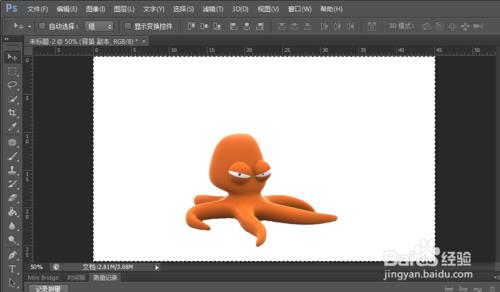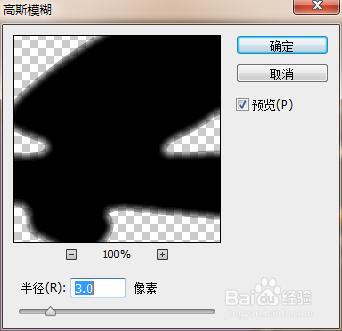在photoshop中如何給物體制作出影子來,以彰顯原本物體的立體感?
工具/原料
photoshop
方法/步驟
雙擊photoshop並開啟。
開啟我們所要處理的圖片。此圖層名稱為“背景”
"Ctrl+J"新建一個圖層,再選擇“魔法棒工具”並點選空白處,然後按下Delete鍵刪除白色部分。此圖層名稱為“背景 副本”
"Ctrl+J"新建一個圖層。此圖層名稱為“背景 副本2”
雙擊解鎖“背景”圖層(圖層名稱改為“背景”,並點選“確定”),選擇漸變工具,顏色為藍白漸變。
選中“背景 副本”並按下"Ctrl+T",將圖片在垂直方向縮小2/3左右。在變換區域右擊選擇斜切後,用滑鼠點住變換區域上邊中點並向右拖拽(角度自己掌握)。拖拽完畢後點擊小對號。
Ctrl+滑鼠點選“背景 副本”從而選中斜切的章魚哥,按下DELETE鍵後選擇油漆桶(顏色為黑色),將“背景 副本”的章魚哥刷成黑色。
將黑色章魚哥的不透明度改為70%。
選擇“濾鏡”-“模糊”-“高斯模糊”,半徑為3,並點選確定。
最後選擇“圖層”-“合併可見圖層”。對圖層進行合併並儲存即可。最終的效果。
注意事項
這裡所有的引數僅作為參考,大家可以根據需要對變換的大小,高斯模糊的半徑等進行自助的設定。
當然這裡介紹的影子的做法僅是一種簡單的做法。以後學會更好的方法,會與大家再次分享。